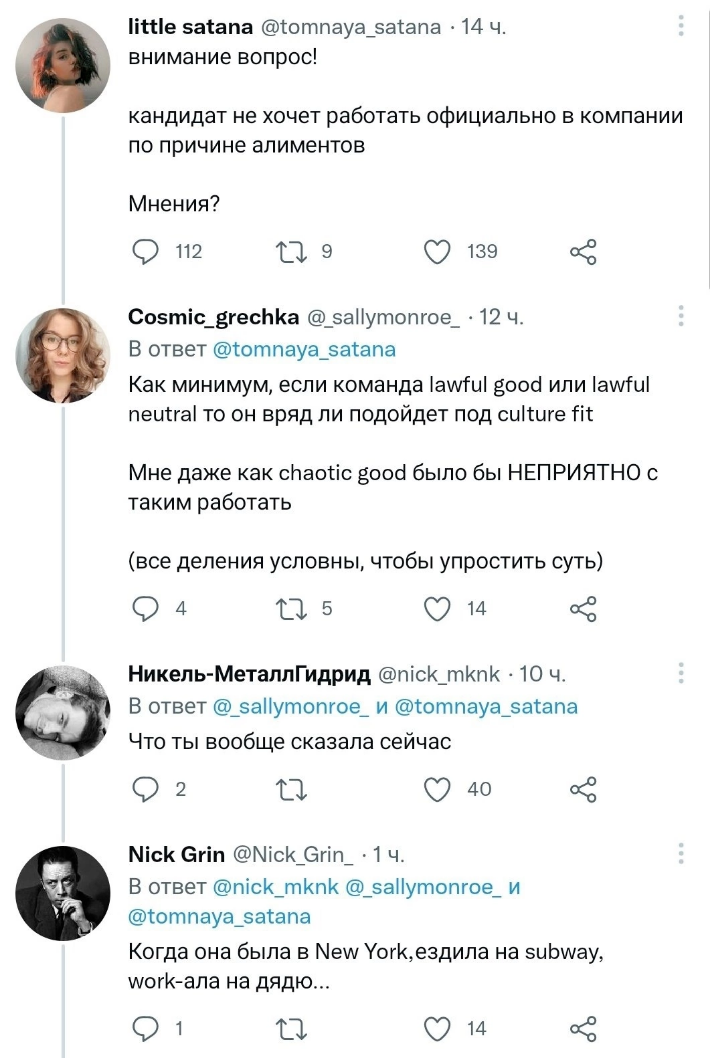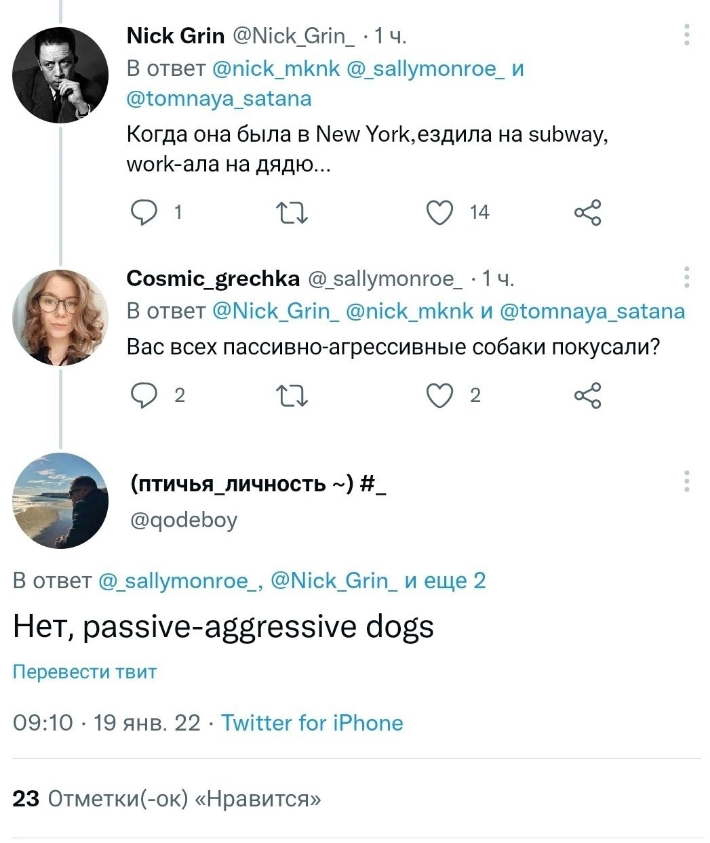Телеграм - Три мема внутривенно
Чтобы добавить комментарий войдите в систему.
Как быстро вставлять число прописью в Microsoft Word?
Чтобы перевести числа 1313 в расшифровку "одна тысяча триста тринадцать" нужно сделать следующее:
1. В нужном для вас месте текстового поля нажмите сочетание клавиш «Ctrl+F9». В тексте появится затененное поле с фигурными скобками.
2. Внутри фигурных скобок вставьте конструкцию вида «{ =1313 \*CardText }», где 1313 - это любое число, которое вы хотите видеть прописью.
3. Затем нажмите клавишу «F9», чтобы увидеть готовый результат.
* По умолчанию используются строчные буквы.
* Функция работает только с числами до 6 знаков, а дробную часть округляет до целого числа.
* Если при вводе формулы, раскладка клавиатуры будет на английском, то и текст будет на английском.
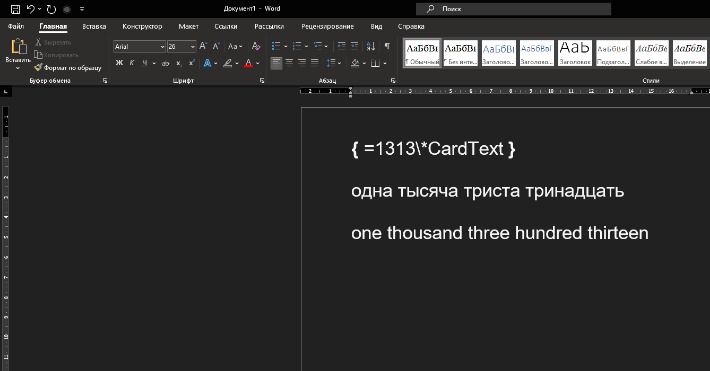
Word. Фишка в работе с таблицами
При работе в Word с таблицами иногда нужно просто поменять местами строчки - была строчка ниже, а нужно вставить ее повыше,или наоборот. Обычно я делал это в несколько действий, описывать которые так же нудно, как и делать: вставлял новую строку выше, выделял существующую, вырезал ее содержимое, вставлял в новую строку, удалял старую уже ненужную. Скучно и лениво.
Внезапно узнал, что в Word есть специальный инструмент для переноса строки. Ставим курсор в любую ячейку строки, которую хотим перенести, либо выделяем несколько ячеек смежных строк, если нужно перенести несколько строк за раз. Прямо всю строку целиком выделять не обязательно, достаточно одной ячейки.
Левой рукой зажимаем на клавиатуре две клавиши alt и shift, правой вместе с ними - стрелочку вверх (строки переместятся выше) или вниз (строки переместятся ниже).
При нажатии выделенные строки перепрыгнут одну ближайшую соседнюю строчку - буквально разменяются с ней местами. Повторюсь - одно нажатие сочетаний клавиш - меняемся местами только с одной смежной строчкой. Если выделено пять строк - значит пять строк поменяется с одной смежной невыделенной. Никуда ничего не съезжает и не путается. По факту - очень и очень удобно.
Забавно, что если дойти строчкой до края таблицы, то по следующему нажатию строчка выпрыгнет за пределы таблицы и создаст новую, автономную таблицу. И ее можно вернуть обратно в исходную таблицу тем же нажатием клавиш.
Как обойти непонятные ограничения
Мвидео не захотело переносить доставку на тот же день, но другое время, ну что ж…


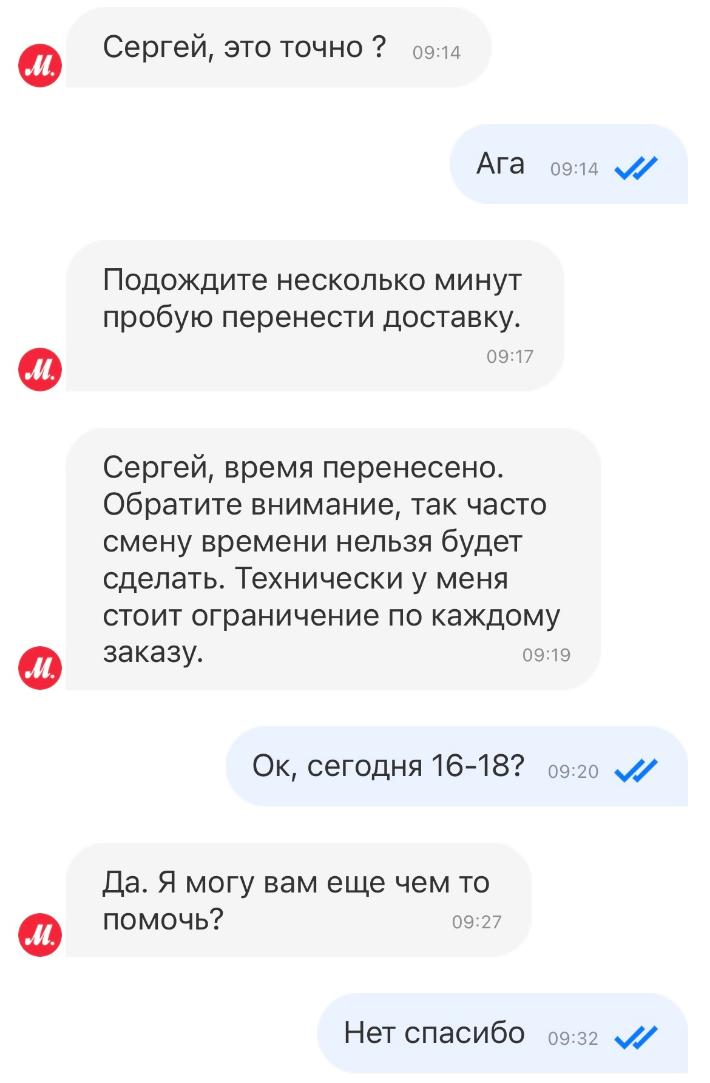
Как удалить фон картинки в Excel / Word / PowerPoint – Просто!
Если вдруг нужно вырезать фон картинки, а под рукой нет Photoshop-а – не беда! Ведь эту задачу можно легко решить и непосредственно в Excel, Word-е, или же в PowerPoint-е.
Возьмем в качестве примера вот эту картинку:
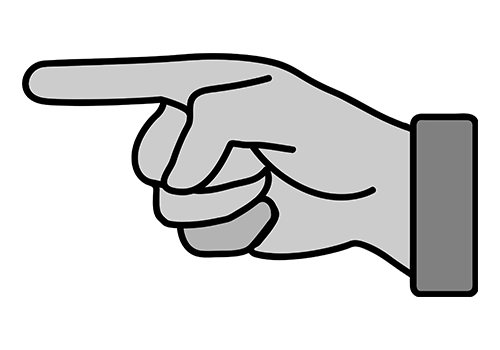
Вырежем ей фон в Excel, и укажем вырезанным символом руки на показатель выручки в Берлине за июль вот в этом небольшом отчете:
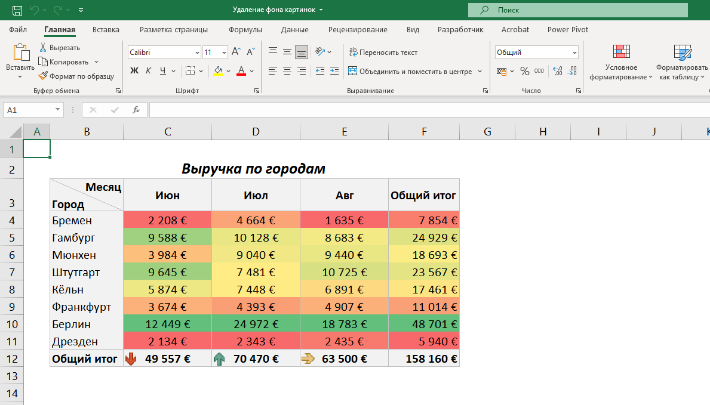
Итак, переходим по пути команд: ВСТАВКА -> Рисунки -> Это устройство
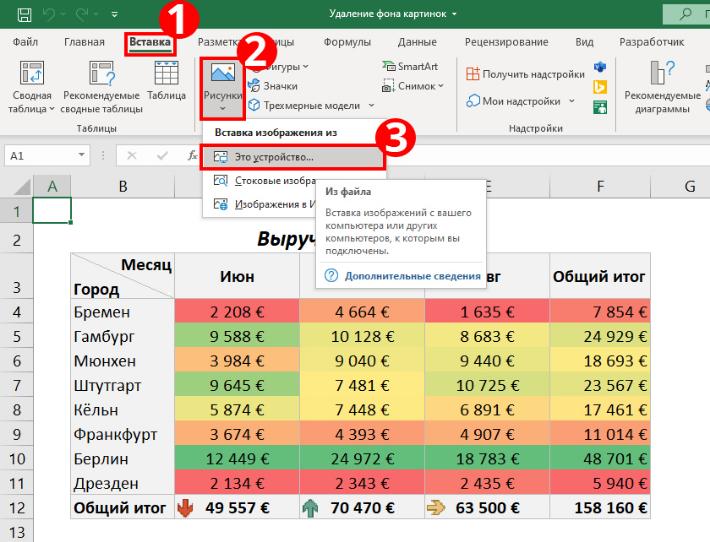
Выбираем на компьютере нужную картинку и вставляем её на рабочий лист:
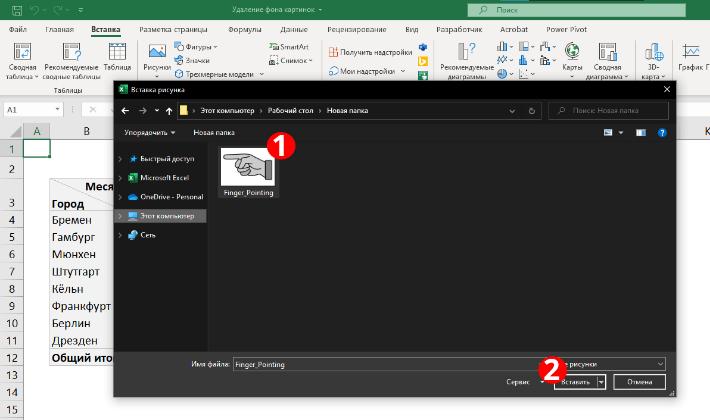
Вот и наша картинка:
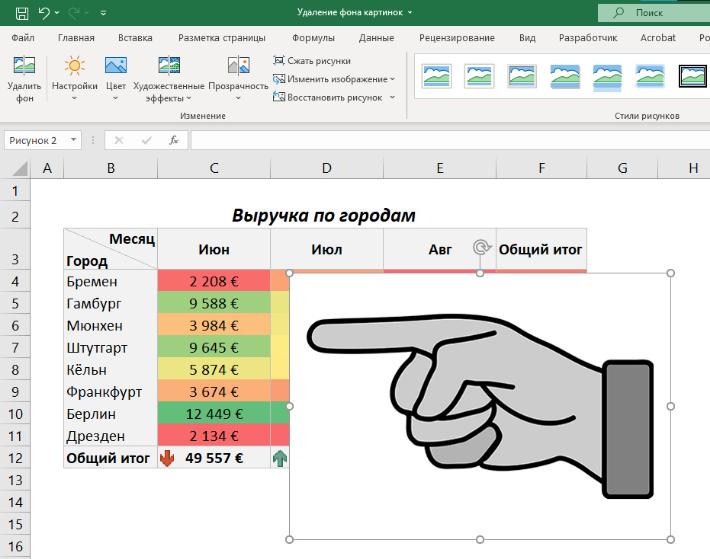
Теперь выбираем её и во вкладке «Формат рисунка» щелкаем по кнопке «Удалить фон»:
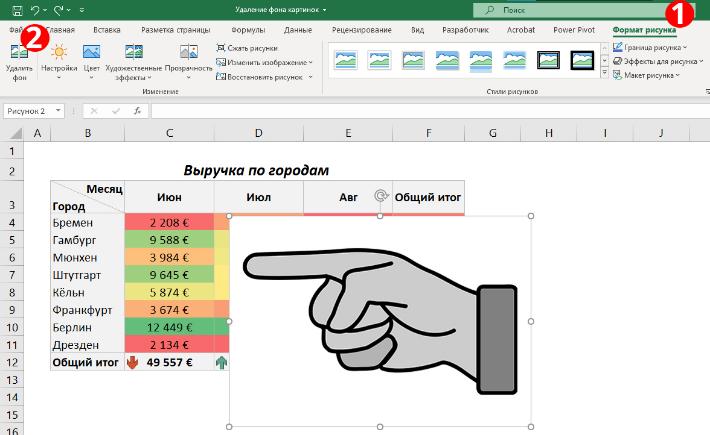
Excel сразу пытается угадать, что нужно вырезать, и помечает эти части фиолетовым цветом. Так что теперь просто с помощью карандаша добавления (А) добавляем требуемые области в выбор, а с помощью карандаша удаления (Б) удаляем ненужное:
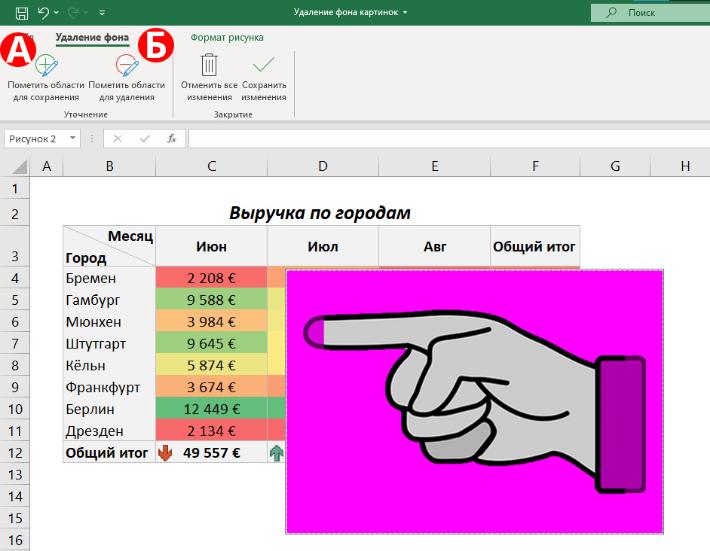
Оставив лишь требуемое, нажимаем на «Сохранить изменения» и получаем желаемый результат:
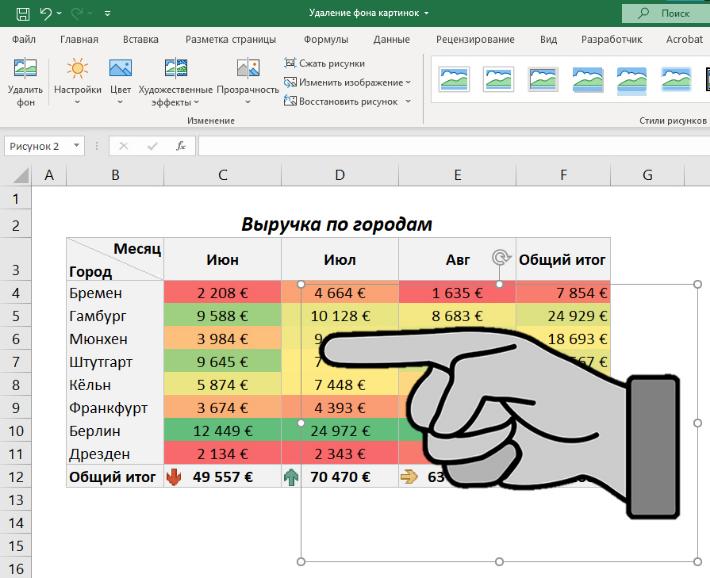
Ну и размещаем, как хотели, вырезанный указатель:
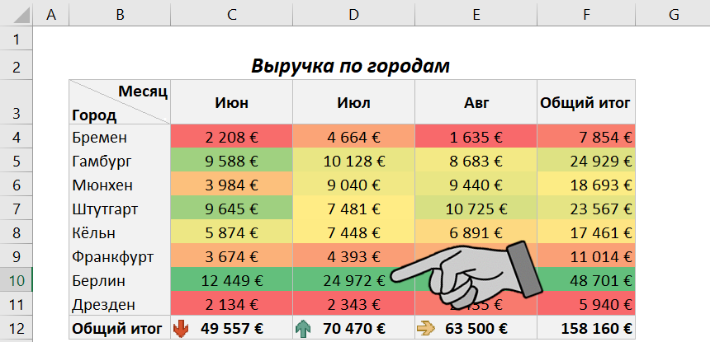
Вот и всё! Через правый щелчок вырезанную картинку можно легко сохранить в формате PNG (в этом формате прозрачные области картинки остаются таковыми и не заполняются белым цветом).
В этом посте пример приведен с простой картинкой. Тем не менее представленный инструмент вполне не плохо работает и с фотографиями, вот в этом видео я привел пример и советую его также посмотреть: